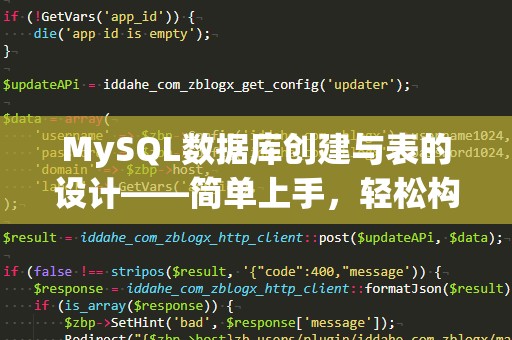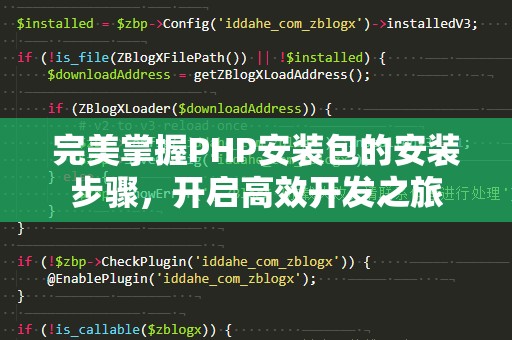MySQL是世界上最流行的开源数据库管理系统之一,广泛应用于各类网站和应用的后台数据存储。无论你是数据库管理的新手,还是有一定经验的开发者,MySQL都提供了高效、稳定的解决方案。如果你还没有MySQL数据库,那么今天,我们将通过这篇详尽的教程,教你如何通过MySQL官网轻松下载并安装MySQL。
Step1:访问MySQL官网
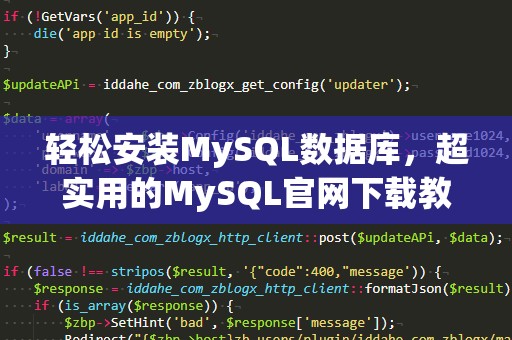
在开始下载之前,第一步就是访问MySQL的官方网站。你可以通过浏览器输入网址https://dev.mysql.com/来访问MySQL的官方主页。官网上提供了丰富的资源,包括MySQL的文档、安装包、开发工具以及其他相关的技术支持。通过官网,你可以确保下载到最新和最安全的版本。
Step2:选择适合你系统的版本
进入官网后,你会看到一个显眼的“Downloads”按钮,点击后会进入到下载页面。在下载页面,你会看到不同版本的MySQL,具体可以选择适合自己操作系统的版本。MySQL支持Windows、Linux和macOS等常见操作系统,因此,你只需要根据自己的系统选择相应的安装包。
如果你是Windows用户,选择“Windows”版本;如果是macOS或Linux用户,同样选择对应系统的版本。值得注意的是,MySQL官网提供了不同的安装包,包括:Windows(.msi)、Linux(.rpm或.deb)以及macOS(.dmg)格式的文件,可以根据自己的需求进行选择。
Step3:下载MySQL安装包
在选择好版本后,你会被引导到一个页面,展示了最新的MySQL版本。点击“Download”按钮,系统会自动开始下载对应的MySQL安装包。如果你不确定自己需要哪个版本,建议选择MySQL的最新稳定版本,这样可以确保你获得最优化的性能和安全性。
除了标准的MySQL安装包外,MySQL官网还提供了“社区版”和“企业版”的选择。对于个人开发者和小型团队来说,社区版足以满足大部分的需求,而企业版则更多用于对安全性和性能有更高要求的商业环境。
Step4:安装MySQL
下载完成后,双击安装包,启动MySQL的安装向导。在安装过程中,你可以根据提示选择安装类型。MySQL安装过程相对简单,通常情况下,选择默认设置即可。如果你是新手,建议选择“DeveloperDefault”选项,它会自动安装MySQL的核心组件以及常用的开发工具,如MySQLWorkbench等。
安装过程中,向导会提示你设置MySQL的root密码。为了安全起见,建议设置一个强密码,并牢记这个密码,因为之后你将使用这个密码进行数据库管理操作。如果你不确定设置什么密码,可以选择一个包含大写字母、小写字母、数字和符号的强密码。
Step5:配置MySQL
安装完成后,你还需要配置MySQL的服务。在Windows系统中,MySQL通常会自动配置为系统服务,并在安装完成后自动启动。你可以选择是否启用MySQL的远程访问权限以及是否让MySQL在开机时自动启动。如果你是开发者,且只在本地进行开发工作,可以保持默认设置。
Step6:测试MySQL是否安装成功
安装完成后,你可以通过MySQLWorkbench或命令行工具来验证安装是否成功。打开命令行,输入以下命令进行连接:
mysql-uroot-p
输入刚才设置的root密码,如果能成功登录到MySQL控制台,则说明安装成功。如果遇到问题,可以尝试查看安装日志或者重新启动MySQL服务,确保一切顺利。
通过以上步骤,你已经成功完成了MySQL的安装和配置工作。我们将继续探讨如何进行进一步的配置与管理。
在第一部分,我们成功完成了MySQL数据库的下载与安装,但这只是入门阶段。为了能够充分利用MySQL数据库的强大功能,我们还需要进行一些后续的配置和管理。我们将继续介绍如何进行MySQL数据库的基本配置和管理。
Step7:配置MySQL的连接方式
默认情况下,MySQL数据库使用的是本地连接(localhost)方式进行访问。如果你需要让其他计算机或服务器连接到你的MySQL数据库,需要进行一些配置。确保MySQL的防火墙端口已经开启,通常情况下,MySQL使用的是3306端口。
你可以在MySQL配置文件中(通常是my.cnf或my.ini)修改绑定的IP地址。如果你希望支持远程连接,可以将bind-address设置为0.0.0.0,这样其他设备就可以通过网络连接到MySQL数据库。设置完成后,记得重启MySQL服务。
Step8:创建数据库和用户
安装和基本配置完成后,你可以开始使用MySQL进行数据库管理了。你需要创建一个新的数据库。在MySQL控制台中输入以下命令来创建数据库:
CREATEDATABASEmy_database;
你可以为这个数据库创建一个新的用户,并授予该用户相关的权限。使用以下命令创建用户:
CREATEUSER'my_user'@'localhost'IDENTIFIEDBY'password';
GRANTALLPRIVILEGESONmy_database.*TO'my_user'@'localhost';
这段代码的意思是:创建一个名为my_user的用户,并为该用户分配my_database数据库的所有权限。你可以根据自己的需求,修改用户名、密码以及数据库名称。
Step9:使用MySQLWorkbench进行可视化管理
MySQLWorkbench是一个强大的可视化数据库管理工具,能够让你轻松进行数据库设计、查询和管理。如果你在安装过程中选择了安装MySQLWorkbench,可以通过它来连接和管理你的MySQL数据库。只需打开MySQLWorkbench,输入MySQL的root账号和密码,便可以看到所有的数据库表,并进行进一步的操作。
Step10:定期更新和备份
使用MySQL数据库时,维护数据库的安全性和稳定性至关重要。定期检查MySQL是否有新的更新和修复是非常必要的。你可以通过MySQL官网或通过MySQL的包管理工具来进行更新。
备份是确保数据安全的关键。定期备份你的数据库,以防止数据丢失或损坏。MySQL提供了多种备份方法,包括命令行备份工具和可视化管理工具。你可以根据自己的需求,选择适合的方法进行备份。
总结
通过本文的教程,你应该已经学会了如何通过MySQL官网下载并安装MySQL数据库。安装完成后,进行一些基本的配置和管理,可以帮助你更好地使用MySQL进行数据库开发和管理。MySQL作为一个高效、稳定的数据库管理系统,能够帮助你轻松管理海量数据,提升工作效率。希望这篇教程能够帮助你顺利入门MySQL,并开启数据库管理的新篇章!